Terjemahan disediakan oleh mesin penerjemah. Jika konten terjemahan yang diberikan bertentangan dengan versi bahasa Inggris aslinya, utamakan versi bahasa Inggris.
Mengonfigurasi aplikasi web Transfer Family
Bagian ini menjelaskan prosedur untuk membuat aplikasi web Transfer Family dan kemudian menetapkan pengguna dan grup yang dapat menggunakannya.
catatan
Ulangi prosedur ini untuk menambahkan aplikasi web tambahan. Anda dapat menggunakan kembali peran IAM yang Anda buat sebelumnya. Pastikan untuk menambahkan titik akhir akses untuk aplikasi web baru ke kebijakan Cross-origin resource sharing (CORS) setiap bucket.
Membuat aplikasi web Transfer Family
catatan
Jika Anda tidak menggunakan direktori Pusat Identitas IAM untuk penyedia identitas Anda, jangan mencoba membuat aplikasi web sampai Anda telah menyiapkan Pusat Identitas IAM dan mengonfigurasi penyedia identitas pihak ketiga, seperti yang dijelaskan dalam. Konfigurasikan penyedia identitas Anda untuk aplikasi web Transfer Family
Selesaikan langkah-langkah berikut untuk membuat aplikasi web Transfer Family.
Untuk membuat aplikasi web Transfer Family
-
Masuk ke Konsol Manajemen AWS dan buka AWS Transfer Family konsol di https://console.aws.amazon.com/transfer/
. -
Di panel navigasi kiri, pilih Aplikasi Web.
-
Pilih Buat aplikasi web.
Untuk akses otentikasi, panel diisi sebagai berikut.
-
Jika Anda telah membuat instans organisasi atau akun AWS IAM Identity Center, maka Anda melihat pesan ini: AWS Transfer Family Aplikasi Anda terhubung ke instance akun IAM Identity Center.
-
Jika Anda sudah memiliki instans akun dan merupakan anggota instans organisasi, Anda memiliki opsi untuk memilih instance mana yang akan dihubungkan.
-
Jika Anda belum memiliki instance akun, atau merupakan anggota dalam instance organisasi, Anda akan diberikan opsi untuk membuat instance akun.
-
-
Di panel Jenis izin, Anda dapat menggunakan peran yang dibuat sebelumnya, atau meminta layanan membuatnya untuk Anda.
-
Jika Anda telah membuat peran pembawa identitas, pilih Gunakan peran yang ada dan pilih peran Anda dari menu Pilih peran yang ada.
-
Agar layanan membuat peran untuk Anda, pilih Buat dan gunakan peran layanan baru.
-
-
Di panel unit aplikasi Web, pilih nilai. Satu unit aplikasi web memungkinkan aktivitas aplikasi web hingga 250 sesi unik. Saat membuat aplikasi web, Anda menyediakan berapa banyak unit yang Anda butuhkan berdasarkan volume beban kerja puncak yang diharapkan. Mengubah unit aplikasi web berdampak pada penagihan Anda. Untuk informasi tentang harga, lihat AWS Transfer Family Harga
. -
Jika Anda menggunakan Transfer Family di AWS GovCloud (US) Region, Anda dapat memilih kotak centang FIPS Enabled endpoint di panel FIPS Enabled. Untuk semua yang lain Wilayah AWS, opsi ini tidak tersedia.
-
(Opsional) Tambahkan tag untuk membantu Anda mengatur aplikasi web Anda. Kami menyarankan Anda menambahkan tag dengan Nama sebagai kunci dan nama deskriptif sebagai nilai.
-
Pilih Berikutnya. Di layar ini, Anda dapat memberikan judul untuk aplikasi web Anda secara opsional. Jika Anda tidak memberikan judul, judul default Transfer Web App disediakan. Anda juga dapat mengunggah file gambar untuk logo dan favicon Anda.
-
Pilih Berikutnya, lalu pilih Buat aplikasi web.
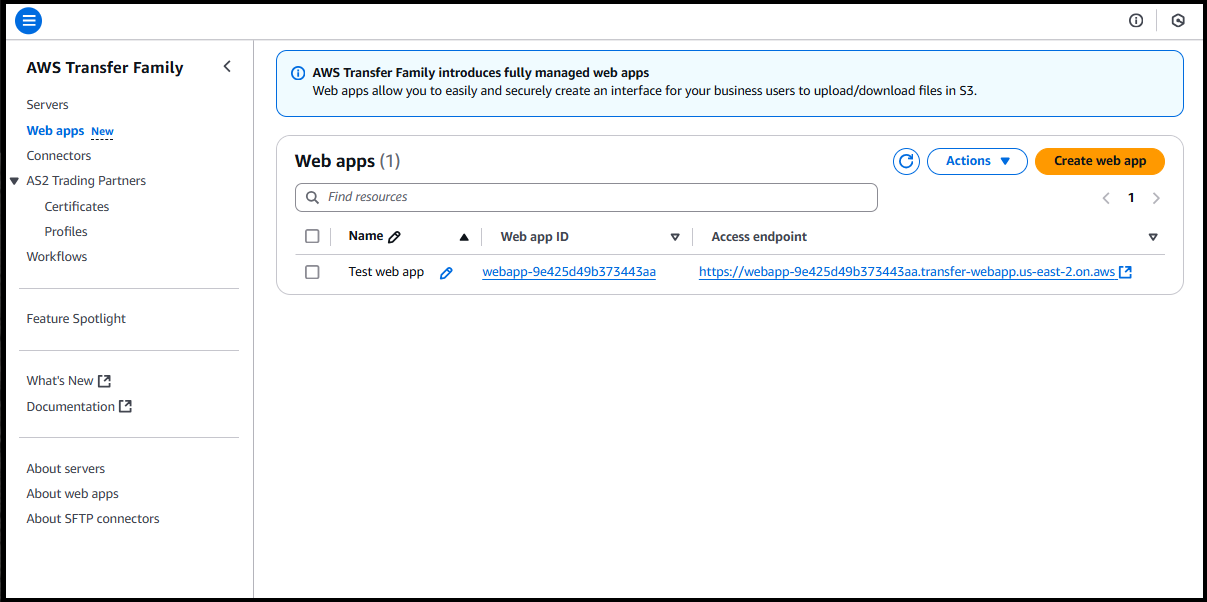
catatan
Pastikan untuk menyiapkan kebijakan berbagi sumber daya lintas asal (CORS) untuk semua bucket yang diakses dari titik akhir aplikasi web.
Menetapkan atau menambahkan pengguna atau grup ke aplikasi web Transfer Family
Setelah membuat aplikasi web Transfer Family, Anda dapat menetapkan pengguna dan grup yang kemudian dapat mengakses aplikasi web. Anda dapat mengambil pengguna yang sudah dibuat dan disimpan di Pusat Identitas IAM, atau Anda dapat menambahkan pengguna baru secara langsung (jika Anda menggunakan direktori Pusat Identitas IAM sebagai penyedia identitas Anda). Jika Anda menambahkan pengguna baru, mereka juga ditambahkan ke instans Pusat Identitas IAM Anda.
Perhatikan hal-hal berikut:
-
Anda hanya dapat menambahkan pengguna baru jika Anda menggunakan direktori IAM Identity Center sebagai sumber identitas Anda dan memiliki izin yang tepat. Jika Anda adalah anggota instans organisasi, Anda mungkin tidak memiliki izin yang diperlukan untuk menambahkan pengguna.
catatan
Jika Anda tidak menetapkan pengguna atau grup ke aplikasi Anda, pengguna Anda akan mendapatkan kesalahan saat mereka mencoba masuk ke aplikasi web Anda.
-
Jika Anda membuat pengguna baru, Anda juga harus membuat hibah akses S3 untuk pengguna ini sehingga mereka dapat mengakses data di aplikasi web Anda.
-
Setelah Anda membuat pengguna baru, pengguna tersebut menerima email orientasi dari IAM Identity Center dengan petunjuk cara untuk melanjutkan.
Untuk menetapkan pengguna ke aplikasi web Transfer Family
-
Arahkan ke daftar aplikasi web Anda, dan pilih salah satu yang ingin Anda edit.
-
Pilih Tetapkan pengguna dan grup.
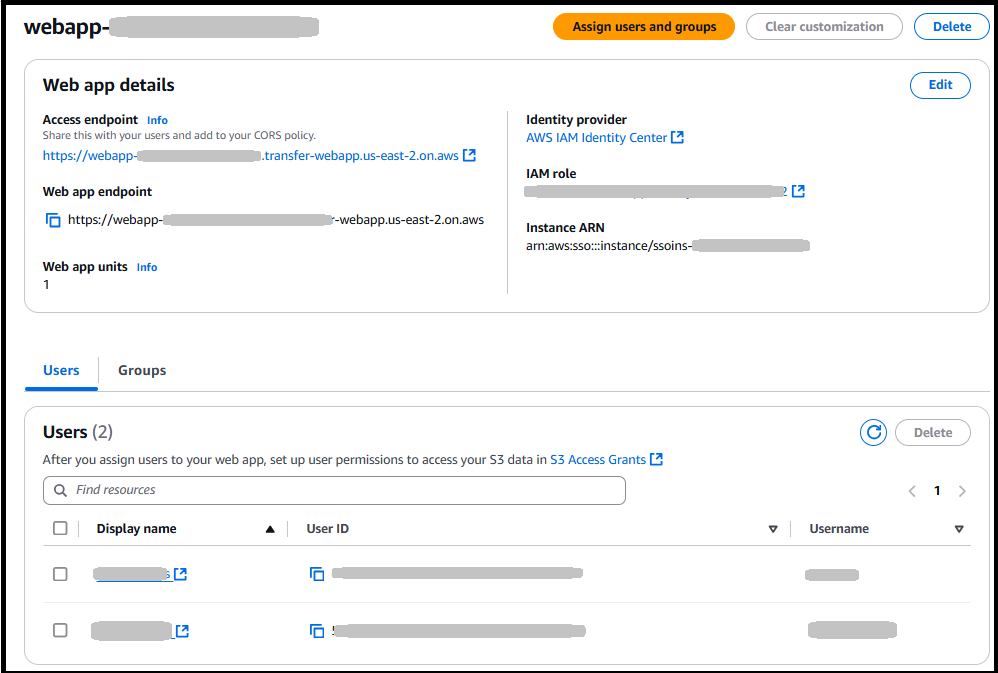
-
Untuk menetapkan pengguna yang sebelumnya Anda buat di Pusat Identitas IAM, pilih Tetapkan pengguna dan grup yang ada. Untuk membuat pengguna baru, lompat ke langkah 4.
-
Layar informasi muncul. Pilih Mulai untuk melanjutkan.
-
Cari pengguna. Perhatikan bahwa tidak ada pengguna yang muncul sampai Anda mulai memasukkan kriteria pencarian Anda. Anda harus mencari berdasarkan nama tampilan, bukan nama pengguna, jika berbeda. Hanya kecocokan persis yang dikembalikan. Jika Anda tidak dapat menemukan pengguna, navigasikan ke konsol manajemen Pusat Identitas IAM, temukan pengguna, lalu salin dan tempel nama tampilannya di sini.
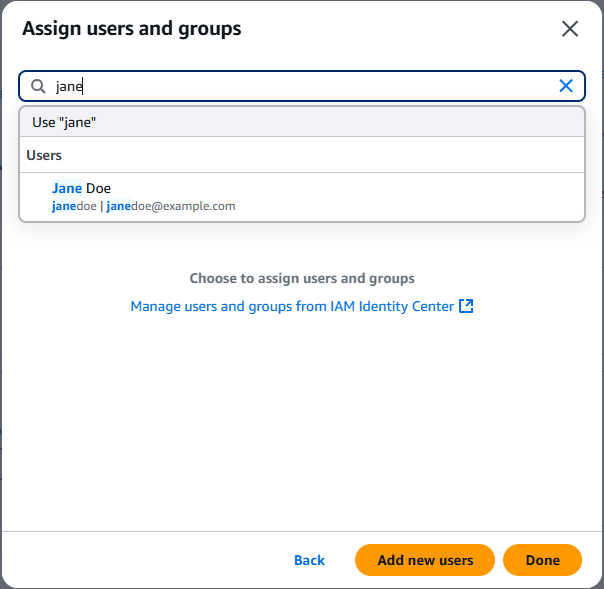
-
Pilih pengguna dan grup yang akan ditambahkan, lalu pilih Tetapkan.
-
-
Untuk membuat pengguna baru, pilih Tambah dan tetapkan pengguna baru.
-
Layar informasi muncul. Pilih Mulai untuk melanjutkan.
-
Pilih Tambahkan pengguna baru.
-
Masukkan detail pengguna berikut ke dalam kotak dialog: nama pengguna, nama depan dan belakang, dan alamat email.
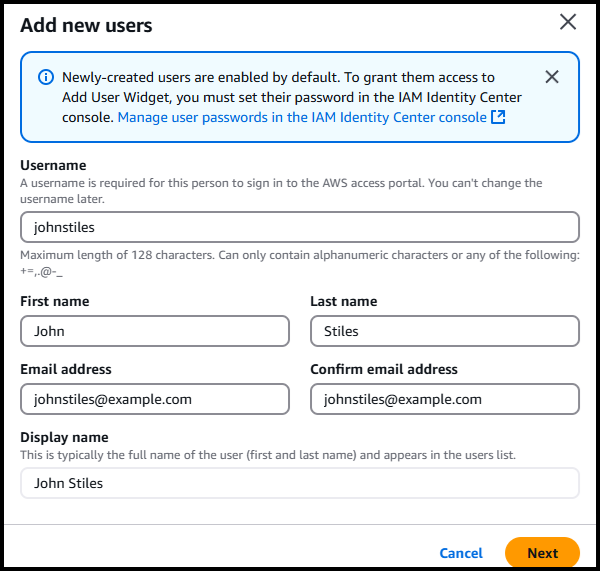
-
Pilih Berikutnya, lalu pilih Tambah untuk menambahkan pengguna dan menutup kotak dialog, atau Tambahkan pengguna baru untuk membuat pengguna lain.
-